电脑上的ip地址怎么查看 电脑ip地址在哪里看到
更新时间:2024-04-02 10:00:16作者:runxin
在计算机网络中,ip地址是一种用于标识网络上设备的地址,它帮助设备在互联网上进行通信,不过许多用户在长时间使用电脑的情况下,却一直都没了解过电脑ip地址的查看方式,对此电脑ip地址在哪里看到呢?其实方法很简单,这篇文章的内容就是关于电脑上的ip地址怎么查看完整步骤。
具体方法如下:
1、在电脑的右下角选择小电脑图标(如下图所示),然后选择“网络和Internet设置”,在设置页面下点击高级网络设置模块下“更改适配器选项”。
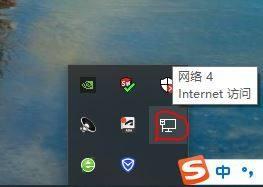
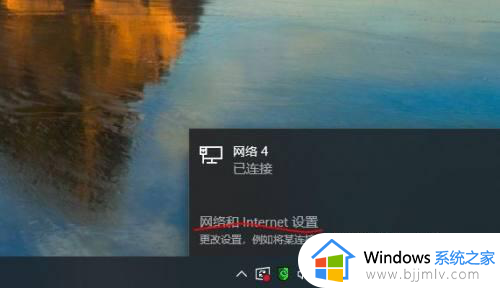
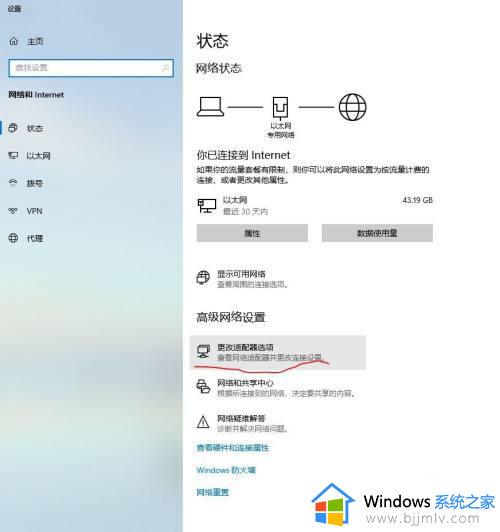
2、在网络连接窗口双击电脑连接的以太网,在以太网状态页面选择详细信息。
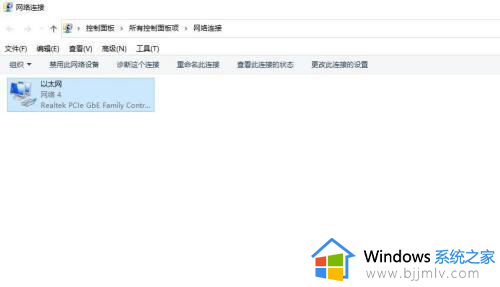
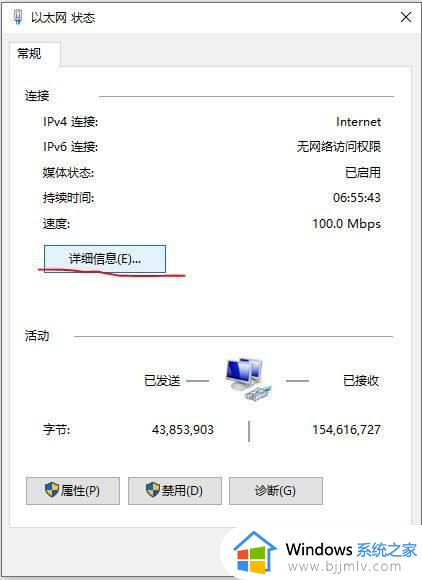
3、然后在网络连接详细信息页面找到IPV4地址,IPV4所对应的就是电脑的IP地址。
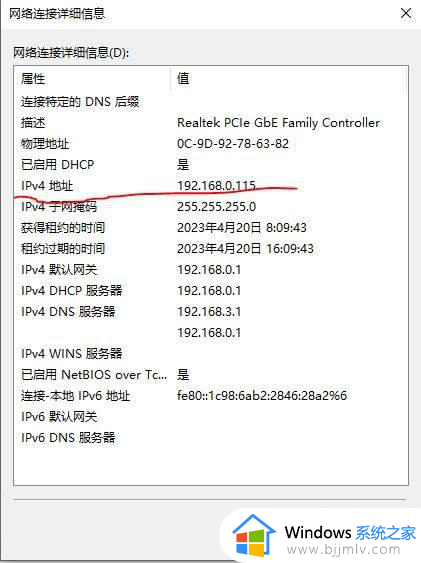
上述就是小编告诉大家的电脑上的ip地址怎么查看完整步骤了,有遇到过相同问题的用户就可以根据小编的步骤进行操作了,希望能够对大家有所帮助。
电脑上的ip地址怎么查看 电脑ip地址在哪里看到相关教程
- 电脑的ip地址在哪里查看?台式电脑怎么查看ip地址
- ip地址查询方法 电脑ip地址在哪里看
- 电脑ip地址怎么看 如何查看电脑ip地址
- 如何查自己电脑的ip地址 怎样查看自己电脑的ip地址
- 打印机ip地址哪里看 怎么查看打印机ip地址
- cmd怎么查ip地址 电脑cmd查看ip地址方法
- 怎么更改电脑网络ip地址 电脑网络ip地址在哪里改
- windows下查看ip地址的命令是什么 windows如何查看ip地址
- 笔记本电脑mac地址怎么查看 笔记本电脑mac地址在哪里看
- 如何查看打印机的ip地址 电脑查看打印机的ip地址图文教程
- 惠普新电脑只有c盘没有d盘怎么办 惠普电脑只有一个C盘,如何分D盘
- 惠普电脑无法启动windows怎么办?惠普电脑无法启动系统如何 处理
- host在哪个文件夹里面 电脑hosts文件夹位置介绍
- word目录怎么生成 word目录自动生成步骤
- 惠普键盘win键怎么解锁 惠普键盘win键锁了按什么解锁
- 火绒驱动版本不匹配重启没用怎么办 火绒驱动版本不匹配重启依旧不匹配如何处理
电脑教程推荐
win10系统推荐